Muchas veces son las que necesitamos abrir el Administrador de Tareas para matar una aplicación que ha fallado o simplemente no responde en Windows, así que nos facilitaremos las cosas agregando un acceso rápido al menú contextual del Escritorio.
- Abrimos regedit (Basta con buscar en el menú inicio regedit y presionar enter, eso iniciará el programa).
- Buscamos los siguientes directorios:
- Crearemos una nueva clave debajo de Shell. Click derecho sobre Shell -> Nuevo -> Clave y nombralo como quieres llamar al nuevo acceso directo, en este caso lo llamaremos “Finalizar tareas que no responden“.
- Ahora click derecho en la nueva clave creada y crea una nueva clave con Nuevo -> Clave y nombralo “command“.
- En el panel de la derecha (ya dentro de la clave command) veremos un valor llamado “(Predeterminado)” que no tendrá ningún valor establecido y lo cambiaremos por:
- Eso es todo. Excepto si usas Windows 7 puedes agregar un icono para identificarlo y su posición.
HKEY_CLASSES_ROOT\DesktopBackground\Shell (Windows 7)
HKEY_CLASSES_ROOT\Directory\Background\Shell (Windows Vista)
taskkill /F /FI “STATUS eq NOT RESPONDING”
Para agregar el icono selecciona la clave creada en el paso 3 y en el panel derecho usas click derecho Nuevo -> Valor de cadena y llamala “Icon“. Cambia el valor por el icono a aplicar, en este caso usamos: explorer.exe,9 (con la coma y el nueve incluido).
Para cambiar la posición se repiten los pasos de el icono cambiando el nombre de la cadena a “Position” y agregando el valor:
Top (para mostrar arriba de lo demás).
Bottom (se coloca justo arriba de “Resolución de Pantalla”).
Fuente | Vishal: How to Add “Kill Not Responding Tasks” in Desktop Context Menu Under Windows Vista and 7




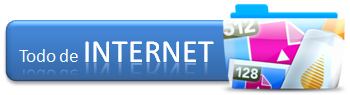
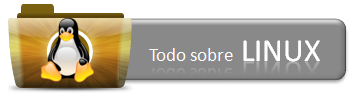
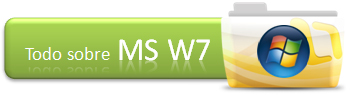















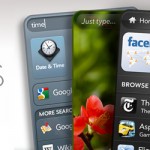





1 Comentario
Información Bitacoras.com…
Valora en Bitacoras.com: Muchas veces son las que necesitamos abrir el Administrador de Tareas para matar una aplicación que ha fallado o simplemente no responde en Windows, así que nos facilitaremos las cosas agregando un acceso rápido al menú c……